安全模式重启后黑屏 Windows10系统安全模式黑屏怎么办
更新时间:2023-09-16 17:23:03作者:big100
安全模式重启后黑屏,近年来Windows10操作系统的普及率逐渐上升,随之而来的一些问题也开始频繁出现,其中之一就是安全模式重启后出现的黑屏问题。对于许多用户来说,这个问题可能会使他们感到困惑和苦恼。当系统进入安全模式后,屏幕突然变黑,不仅无法进行正常操作,甚至无法确定问题是由软件还是硬件引起。当我们遇到Windows10系统安全模式黑屏的情况时,该如何解决呢?本文将为大家详细介绍一些解决方法,希望能够帮助大家顺利解决这个问题。
具体步骤:
1.第一步:开机进入系统长按电源键关机然后开机,重复三次左右。看到高级选项界面 点击高级选项-->疑难解答-->高级选项-->命令提示符。

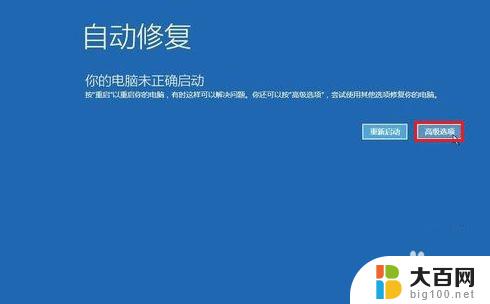
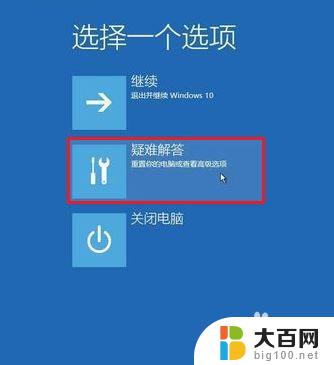
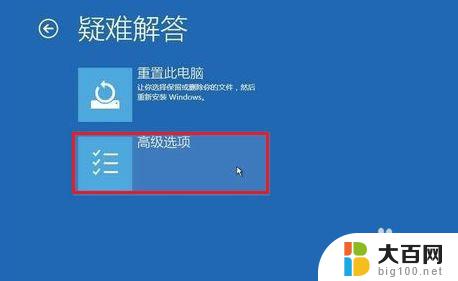
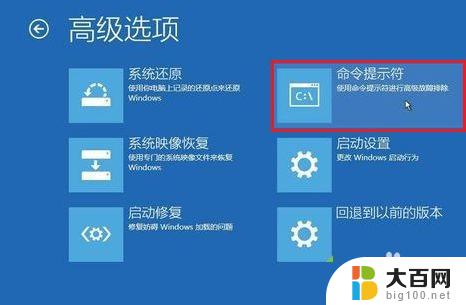
2.第二步:在提示符中输入:C: ※定位到系统当前的盘符(这里不一定是C)
cd windows\system32\config
md backup
copy *.* backup
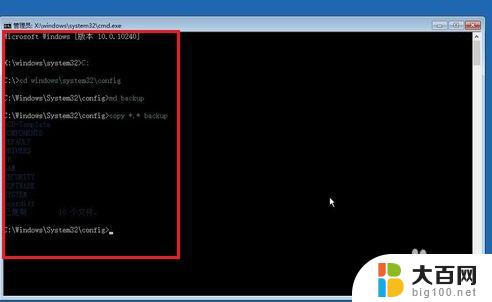
3.第三步:在提示符中输入:
cd regback
copy *.* ..
a
退出命令提示符
关闭电脑,开机(如果是驱动导致黑屏的。进入桌面后卸载旧驱动,重启 安装好对应的驱动)。
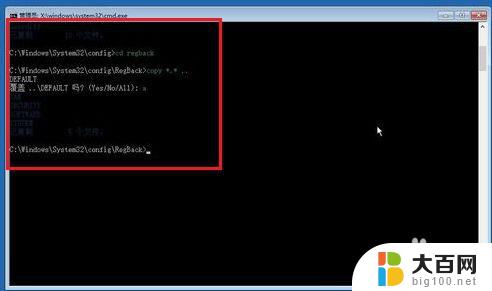
以上就是安全模式重启后黑屏的全部内容,如果你遇到这种情况,可以按照以上步骤进行解决,这些步骤非常简单快速,一步到位。
- 上一篇: 电脑录屏设置在哪里打开 Win10屏幕录制工具下载
- 下一篇: 微软停止win10更新,称之为终极版本
安全模式重启后黑屏 Windows10系统安全模式黑屏怎么办相关教程
- win10如何在进去安全模式后杀毒 WIN10系统如何进入安全模式杀毒
- 电脑开机显示节电模式后黑屏 解决电脑节能模式黑屏的方法
- 笔记本电脑win10怎么进入安全模式 win10如何进入安全模式
- win10进不了系统怎么强制进安全模式?解决方法一览
- win10用命令符进入安全模式 利用Win R命令进入Win10安全模式
- lol怎么全屏游戏 英雄联盟全屏模式怎么设置
- win11忘记pin码进入不了安全模式 win11忘记pin码怎么办
- 做完系统win7重启 Win7关机后黑屏重启解决方法
- win10系统正常开关机 手动重启黑屏 开机黑屏的win10系统修复方法
- win11截屏默认全屏截图 Win11自带截图工具如何设置全屏模式
- 国产CPU厂商的未来较量:谁将主宰中国处理器市场?
- 显卡怎么设置才能提升游戏性能与画质:详细教程
- AMD,生产力的王者,到底选Intel还是AMD?心中已有答案
- 卸载NVIDIA驱动后会出现哪些问题和影响?解析及解决方案
- Windows的正确发音及其读音技巧解析:如何准确地发音Windows?
- 微软总裁:没去过中国的人,会误认为中国技术落后,实际情况是如何?
微软资讯推荐
- 1 显卡怎么设置才能提升游戏性能与画质:详细教程
- 2 ChatGPT桌面版:支持拍照识别和语音交流,微软Windows应用登陆
- 3 微软CEO称别做井底之蛙,中国科技不落后西方使人惊讶
- 4 如何全面评估显卡配置的性能与适用性?快速了解显卡性能评估方法
- 5 AMD宣布全球裁员4%!如何影响公司未来业务发展?
- 6 Windows 11:好用与否的深度探讨,值得升级吗?
- 7 Windows 11新功能曝光:引入PC能耗图表更直观,帮助用户更好地监控电脑能耗
- 8 2024年双十一七彩虹显卡选购攻略:光追DLSS加持,畅玩黑悟空
- 9 NVIDIA招聘EMC工程师,共同推动未来技术发展
- 10 Intel还是AMD游戏玩家怎么选 我来教你双11怎么选CPU:如何在双11选购适合游戏的处理器
win10系统推荐
系统教程推荐
- 1 win11文件批给所有权限 Win11共享文件夹操作详解
- 2 怎么清理win11更新文件 Win11清理Windows更新文件的实用技巧
- 3 win11内核隔离没有了 Win11 24H2版内存隔离功能怎么启用
- 4 win11浏览器不显示部分图片 Win11 24H2升级后图片无法打开怎么办
- 5 win11计算机如何添加常用文件夹 Win11文件夹共享的详细指南
- 6 win11管理应用权限 Win11/10以管理员身份运行程序的方法
- 7 win11文件夹内打开图片无预留 Win11 24H2升级后图片无法打开怎么办
- 8 win11访问另外一台电脑的共享文件夹 Win11轻松分享文件的方法
- 9 win11如何把通知关闭栏取消 win11右下角消息栏关闭步骤
- 10 win11安装更新0x800f081f Win11 23H2更新遇到错误代码0x800f081f怎么处理